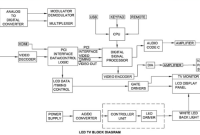Bengkeltv.id – Cara Setting AV TV Polytron Paling Mudah dan Praktis. Jika Kalian memiliki TV Polytron dan ingin menghubungkannya dengan perangkat audio-visual seperti DVD player atau home theater, Kalian perlu mengikuti beberapa langkah untuk mengatur koneksi AV pada TV Kalian.
TV Polytron merupakan merek TV yang terkenal di Indonesia dan telah menjadi pilihan keluarga Indonesia selama bertahun-tahun. Namun, jika Kalian ingin meningkatkan pengalaman menonton TV Kalian dengan menghubungkannya ke perangkat audio-visual seperti DVD player atau home theater, Kalian perlu mengatur koneksi AV pada TV Kalian.
Berikut adalah langkah-langkah yang dapat Kalian lakukan untuk Cara Setting AV TV Polytron.
Apa Fungsi Mode AV pada TV?

Mode AV pada TV adalah opsi menu yang dapat diakses di layar monitor untuk mengatur kualitas gambar yang ditampilkan sesuai dengan konten yang diputar. Dengan mode AV, pengguna dapat menampilkan output dari berbagai sumber seperti antena kabel, antena parabola, DVD, dan sebagainya, di layar TV.
Dengan mode AV pada TV, pengguna dapat dengan mudah menyesuaikan kualitas gambar sesuai dengan jenis konten yang ditampilkan. Pengguna dapat menampilkan berbagai sumber output di layar TV, termasuk antena kabel, parabola, DVD, home theater, dan lainnya.
1. Cara Mengatur Mode AV pada TV Polytron Menggunakan Remote
Mengatur mode AV pada TV sebenarnya tidak terlalu sulit, bahkan cukup mudah dilakukan. Berikut adalah langkah-langkah atau cara mengatur mode AV pada TV:
- Pertama Tekan Tombol Menu di Renote
Nyalakan TV Polytron terlebih dahulu. Kemudian, arahkan remote ke TV Polytron dan tekan tombol Menu pada remote. Setelah itu, akan muncul tampilan menu pada layar TV.
Kedua Pilih Menu Option
Setelah tombol Option ditekan, akan muncul menu baru pada layar TV. Beberapa opsi yang terdapat di sana antara lain OSD Language, ECO Mode, Reset, Demo Input Source, dan Transparancy.
- Ketiga Pilih Opsi Input Source
Selanjutnya, pilih opsi Input Source dengan menggunakan tombol navigasi pada remote, lalu tekan tombol Ok.
- Keempat Pilih Opsi Mode AV
Setelah memilih opsi Input Source, akan muncul menu baru di layar yang berisi pilihan Saluran TV, AV, Komponen, VGA, HDMI 1, HDMI 2, dan USB. Karena kita ingin mengatur mode AV, pilih opsi AV dan tekan tombol Ok.
- Cara Setting AV Selesai
Setelah memilih opsi AV pada menu sebelumnya, akan muncul tampilan baru di layar TV dengan tulisan AV di pojok atas. Ini menunjukkan bahwa TV Polytron sudah berada dalam mode AV.
Itulah cara mengatur mode AV pada TV Polytron. Cara tersebut dapat diterapkan jika Anda mengalami masalah dalam mengatur mode AV pada TV Polytron Anda.
2. Cara Setting AV TV Polytron Menggunakan Tombol Program
Salah satu cara untuk beralih ke mode AV pada TV Polytron tanpa menggunakan remote adalah dengan menekan tombol program atau tombol untuk mengubah saluran.
Kalian dapat menekan tombol program berulang kali hingga mencapai opsi VCR. Di bawah VCR, terdapat pilihan AV 2, dan di bawahnya lagi terdapat AV 1. Kalian hanya perlu memilih mode AV yang ingin digunakan.
Namun, perlu diingat bahwa tidak semua TV Polytron dapat mengakses mode AV menggunakan metode tersebut. Jika TV Kalian tidak dapat menggunakan cara tersebut, jangan khawatir karena masih ada satu solusi terakhir yang dapat Kalian coba.
3. Cara Setting AV TV Polytron dengan Aplikasi Remote TV
Solusi terbaik untuk mengakses mode AV pada TV Polytron tanpa menggunakan remote asli adalah dengan menggunakan aplikasi remote TV.
Metode ini telah diuji oleh tim Rancah Post pada TV Polytron Minimax dan terbukti sangat efektif. Mereka menggunakan aplikasi Mi Remote Controller yang tersedia di HP Xiaomi Redmi Note 10.
Dengan menggunakan cara ini, pengguna dapat dengan mudah memilih mode AV tanpa perlu khawatir tentang kehilangan atau kerusakan remote asli. Hal ini akan meningkatkan pengalaman menonton TV Polytron menjadi lebih nyaman dan menyenangkan.
Berikut adalah langkah-langkahnya:
- Buka aplikasi Mi Remote dan tekan tombol “Tambah Remote”.
- Pilih ikon TV dan kemudian pilih “Polytron” > “Hidup”.
- Selanjutnya, arahkan HP Anda ke TV seperti saat menggunakan remote dan tekan tombol “Vol+”. Jika volume TV tidak naik, tekan ikon panah dan coba lagi. Jika volume TV naik, klik tombol “Berhasil Dipasangkan”.
- Untuk masuk ke mode AV, klik ikon tiga titik di bagian kiri bawah dan pilih tombol “TV/AV”.
4. Cara Setting AV TV Polytron Tanpa Kode
Meskipun tidak memiliki kode remote, masih ada cara untuk melakukan sinkronisasi yang akan diproses secara otomatis oleh program yang ada di dalam remote universal.
Metode ini bahkan lebih mudah dan sederhana, tetapi perlu diingat bahwa tidak semua perangkat TV dapat menggunakan metode ini. Jika Kalian ingin mencobanya, ikuti langkah-langkah berikut:
- Tekan dan tahan tombol SET pada remote hingga lampu indikator menyala. Beberapa merek remote universal lainnya mungkin memerlukan kombinasi tombol SET + power.
- Klik tombol Volume + dengan cepat beberapa kali hingga muncul notifikasi volume di layar TV.
- Jika berhasil, suara TV akan menjadi lebih keras. Klik tombol Volume – untuk memastikan suara TV menjadi lebih kecil atau tidak.
- Jika berhasil, akhiri dengan menekan dan menahan tombol SET selama beberapa detik untuk mematikan lampu indikator.
- Namun, jika cara mengatur TV Polytron tanpa remote tidak berhasil, Kalian dapat menggunakan metode pertama yang telah terbukti berhasil sebelumnya!
- Cara Setting TV Polytron LED/Tabung Biar Jernih !
Berikut ini kami akan memberikan langkah-langkah untuk membuat TV LED Polytron kalian kembali jernih, terutama jika TV tersebut benar-benar baru.
1. Pengaturan Gambar
Berikut adalah langkah-langkahnya:
- Tekan tombol menu pada remote TV.
- Cari opsi pengaturan gambar.
- Kalian akan menemukan pilihan seperti Aspek Ratio, Warna, Ketajaman, dan lainnya. Untuk memulainya, kembalikan pengaturannya ke setelan awal.
- Sesuaikan pengaturan gambar sesuai dengan kenyamanan Kalian sendiri.
- Aspek Ratio berfungsi untuk menyesuaikan ukuran gambar.
- Sesuaikan pengaturan gambar sesuai dengan preferensi Kalian agar terlihat nyaman saat ditonton.
2. Pengaturan Suara
Berikut adalah langkah-langkahnya:
- Tekan tombol menu pada remote TV.
- Cari opsi pengaturan suara.
- TV LED Polytron memiliki beberapa pilihan suara, seperti 120Hz, 500Hz, dan 1.5KHz.
- Atur mode suara sesuai dengan preferensi Kalian untuk mendapatkan tingkat kenyamanan yang diinginkan.
3. Pengaturan Program TV Polytron LED
Berikut adalah langkah-langkahnya:
- Tekan tombol menu pada remote TV.
- Cari opsi Pengaturan Saluran atau Pencarian Saluran.
- Pilih opsi Pencarian Otomatis (Auto Search), Pencarian Manual (Manual Search), atau Edit Program (Program Edit).
- Jika ingin mempermudah, pilih opsi Pencarian Otomatis dan tekan Enter.
- Mungkin akan muncul pertanyaan “Do you want to Auto Research?” (Apakah Kalian ingin melakukan Pencarian Otomatis?). Pilih Yes (Ya).
- Setelah selesai, TV Polytron LED akan menyimpan saluran TV yang ditemukan secara otomatis.
- Untuk keluar dari proses pencarian, tekan tombol Exit pada remote.
4. Pengaturan Program TV Polytron Tabung
Meskipun kebanyakan orang sekarang menggunakan TV LED, bagi yang masih menggunakan TV Polytron tabung, kalian bisa tetap menggunakannya dengan memasang set top box dan antena biasa.
Berikut adalah langkah-langkahnya:
- Hubungkan set top box dengan TV tabung kalian, dan pastikan kabel AV-nya terhubung dan sesuai dengan warnanya.
- Pindahkan saluran ke AV1 atau AV2 menggunakan remote TV Polytron kalian.
- Buka menu Program dengan menggunakan remote set top box.
- Pilih opsi Pencarian Otomatis (Auto Scan) dan tunggu proses pencarian selesai.
Dengan mengikuti langkah-langkah di atas, Kalian dapat mengatur TV LED Polytron atau TV tabung Polytron Kalian agar kembali jernih dan siap digunakan.
Baca Juga :
- TV Polytron Hidup Sebentar Mati Lagi ? Yuk Cari Tahu Penyebab dan Solusinya
- Penyebab Tv Polytron Tidak Ada gambar Dan Suara
Penutup
Dalam artikel ini, kami telah membahas cara setting AV pada TV Polytron. Kami menjelaskan langkah-langkah yang dapat kalian lakukan untuk menghubungkan perangkat audio-visual seperti DVD player atau home theater ke TV Polytron kalian. Kami juga memberikan berbagai metode, mulai dari menggunakan remote TV, aplikasi remote TV, hingga pengaturan gambar, suara, dan program TV Polytron.
Dengan mengetahui cara setting AV TV Polytron, kalian dapat meningkatkan pengalaman menonton TV kalian dengan menyambungkannya ke perangkat audio-visual tambahan. Kalian dapat menikmati gambar yang jernih dan suara yang berkualitas, serta memiliki akses ke berbagai saluran output yang diinginkan.
Sekarang, kalian memiliki pengetahuan yang cukup untuk mengatur koneksi AV pada TV Polytron kalian. Jadi, segera lakukan langkah-langkah yang telah kami jelaskan dan nikmati pengalaman menonton TV yang lebih baik!
Terima kasih telah membaca artikel dari bengkeltv.id dan semoga berhasil dalam melakukan Cara Setting AV TV Polytron kalian. Selamat menikmati hiburan yang lebih memuaskan!